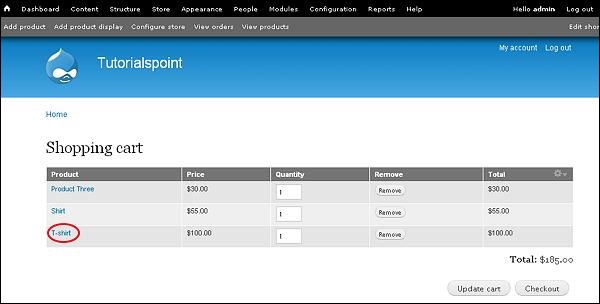Drupal - Thiết lập Giỏ hàng
Về cơ bản giỏ hàng là một quá trình thu thập các mặt hàng hoặc dịch vụ và sử dụng thanh toán để thu tiền. Trong bài viết này, chúng ta sẽ xem cách thiết lập giỏ hàng cho trang Drupal bằng cách sử dụngCommerce Kickstart mô-đun.
Commerce Kickstart là một cách tốt để làm việc với Drupal - E-Commerce đi kèm với các loại tính năng khác nhau để tạo cửa hàng trực tuyến thân thiện với người dùng, giúp khởi chạy và quản trị dễ dàng hơn. Bạn có thể tải xuống Drupal Commerce Kickstart từ đây .
Step 1- Tải xuống tệp mới nhất của mô-đun Commerce Kickstart từ liên kết trên và cài đặt nó trên hệ thống của bạn. Sau khi cài đặt mô-đun, bạn sẽ nhận được màn hình sau.

Step 2- Trước khi thêm sản phẩm vào giỏ hàng, bạn cần tạo sản phẩm trong cửa hàng. Nhấp chuộtAdd Product --> Create Product.
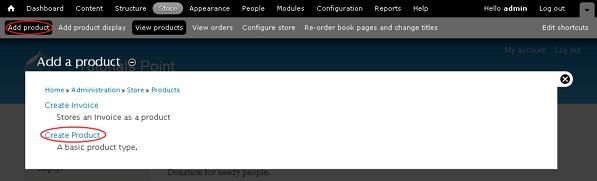
Step 3 - Bạn có thể tạo sản phẩm như trong màn hình sau.

Sau đây là chi tiết của các trường có trên trang.
Product SKU - Mã nhận dạng duy nhất cho sản phẩm được đưa ra ở đây.
Title - Điều này chỉ định tiêu đề của sản phẩm.
Image - Tại đây bạn có thể tải lên hình ảnh và đưa ra văn bản thay thế cho sản phẩm của bạn sẽ được sử dụng bởi trình đọc màn hình, công cụ tìm kiếm khi không thể tải hình ảnh.
Price - Nó chứa giá của sản phẩm.
Status - Đặt trường này thành Activeđể nó có thể được thêm vào giỏ hàng. Nếu nó được đặt thành tùy chọn Disabled, không thể thêm sản phẩm vào giỏ hàng và có thể bị ẩn trong danh sách sản phẩm quản trị.
Change History - Nó cung cấp lịch sử của những thay đổi được thực hiện đối với sản phẩm.
Sau khi bạn hoàn tất tất cả các cài đặt, hãy nhấp vào Save product cái nút.
Step 4 - Bạn sẽ thấy sản phẩm đã tạo trong bảng.

Step 5 - Để hiển thị sản phẩm của bạn trong giỏ hàng, hãy nhấp vào Add product display.

Trong cửa sổ này, Title trường chứa tiêu đề của sản phẩm, bạn có thể thêm phần tóm tắt cho sản phẩm trong Body cánh đồng. Producttrường sử dụng SKU sản phẩm để hiển thị cho việc bán hàng. Sau khi bạn hoàn tất các cài đặt, hãy nhấp vàoSave cái nút.
Step 6 - Bạn sẽ thấy sản phẩm hiển thị trên trang chủ như hình sau.
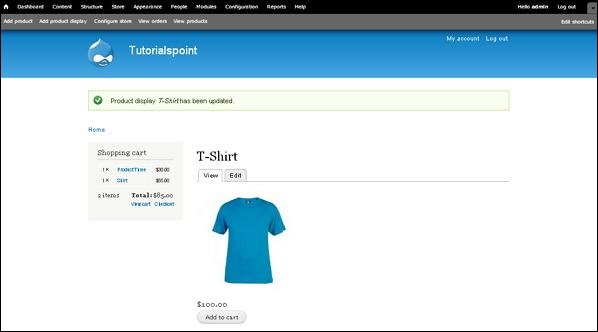
Step 7 - Nhấp vào Add to cart để thêm sản phẩm đã tạo vào giỏ hàng.
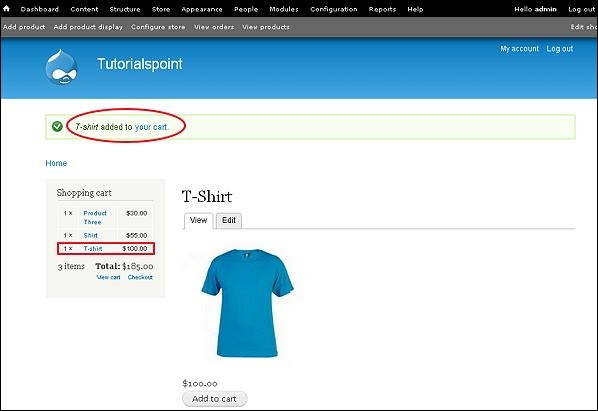
Nó sẽ hiển thị thông báo thành công sau khi thêm sản phẩm vào giỏ hàng. Bạn có thể xem tên sản phẩm cùng với giá trongShopping cart khối.
Step 8 - Bây giờ hãy nhấp vào View cart liên kết để xem sản phẩm thêm vào giỏ hàng.

Step 9 - Bạn sẽ thấy bảng giỏ hàng cùng với các sản phẩm như hình sau.